Windows 10笔记本没当地连接的解决方法
- 浏览:
- |
- 更新:
在使用windows10笔记本系统过程中,难免会遇到各种各样的问题,比如近日有windows10笔记本系统用户反映说网络连接里面空白,本地连接不见了,这样要连接网络就很不方便了,该怎么办呢?现在随小编一起来看看windows10笔记本系统本地连接不见了的具体解决方法吧。
笔记本本地连接不见了情况一:驱动程序错误
在桌面“计算机”图标上面单击右键选择“属性”
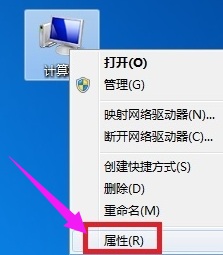
网络不见了电脑图解-1
在弹出的窗口中找到“设备管理器”
网络电脑图解-2
在设备管理器下面找到“网络适配器”,在下面的网卡驱动中发现有黄色感叹号和黄色问号。
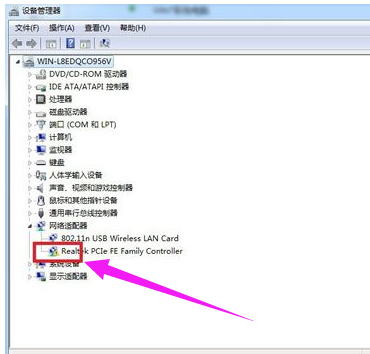
网络不见了电脑图解-3
在有问号(感叹号)的程序上面单击右键选择“更新驱动程序软件”,一步步重新安装网卡驱动程序,或者用驱动精灵也能自动安装驱动程序,安装好后,“本地连接”就回出现的。
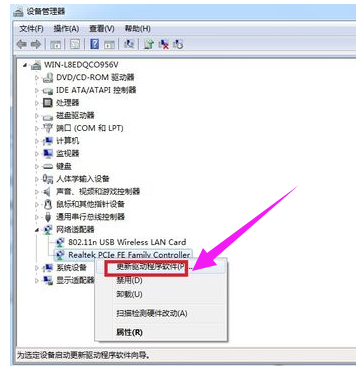
本地连接电脑图解-4
情况二:服务程序错误
如果在设备管理器中发现网卡驱动程序前面没有感叹号和问号,驱动程序一切正常,这时候就要考虑“网络连接管理服务程序”出错的情况了
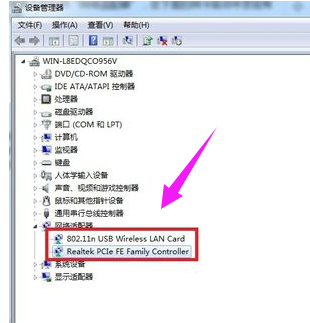
笔记本电脑图解-5
按住“Win键+R键”,打开“运行”
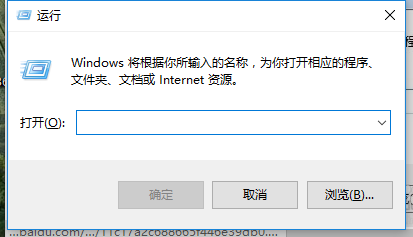
本地连接电脑图解-6
依次在“运行”对话框中输入:
regsvr32 netshell.dll
regsvr32 netconfigx.dll regsvr32 netman.dll
并回车,问题就解决了。
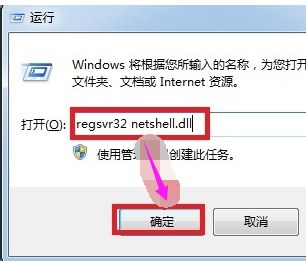
笔记本电脑图解-7
windows10笔记本本地连接图标不见了的原因和解决方案就介绍到这了。要是你在使用win10系统过程中,也遇到此问题的话,不妨参考小编分享的方案来解决看看。
热门教程
- 1 深度技术 Windows 7 64专业版
- 2 Windows 7旗舰版永久激活版
- 3 Windows 7 X64 超级精简版(稳
- 5 风林火山 GHOST Windows 7 SP
- 6 深度技术 Ghost Windows 7 32位
- 7 电脑系统Windows 7纯净版|
- 8 番茄花园 GHOST Windows 7 SP
- 9 风林火山 GHOST Windows 7 SP
- 10 Windows 7 X64纯净版下载|Wi
- 11 雨林木风Ghost Windows 7 64位


